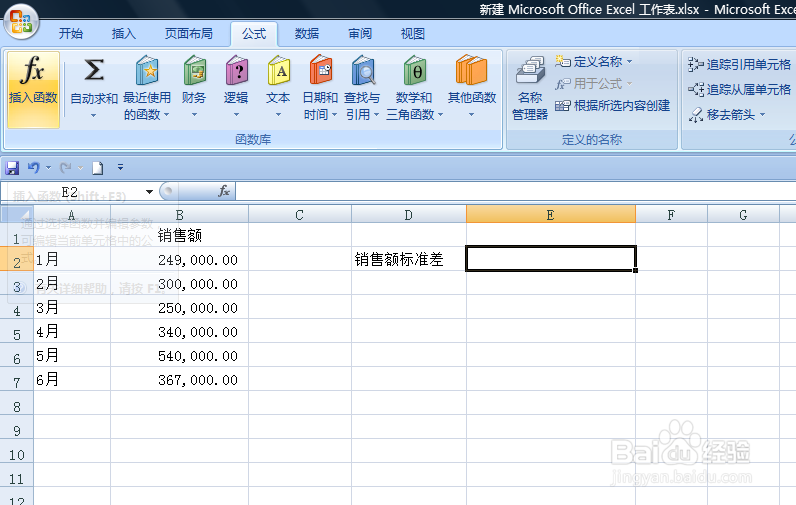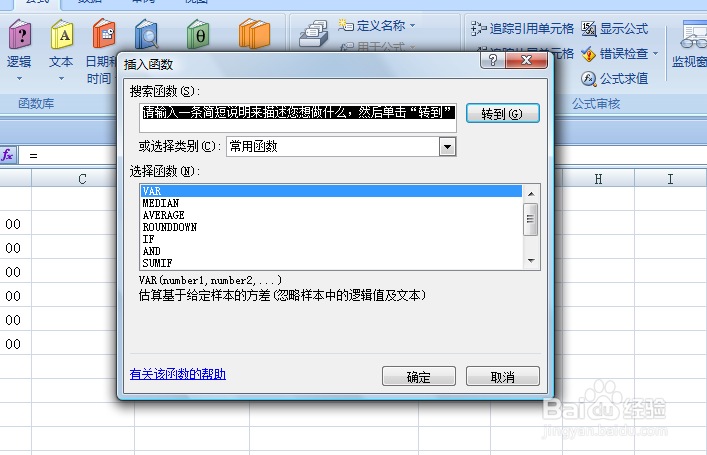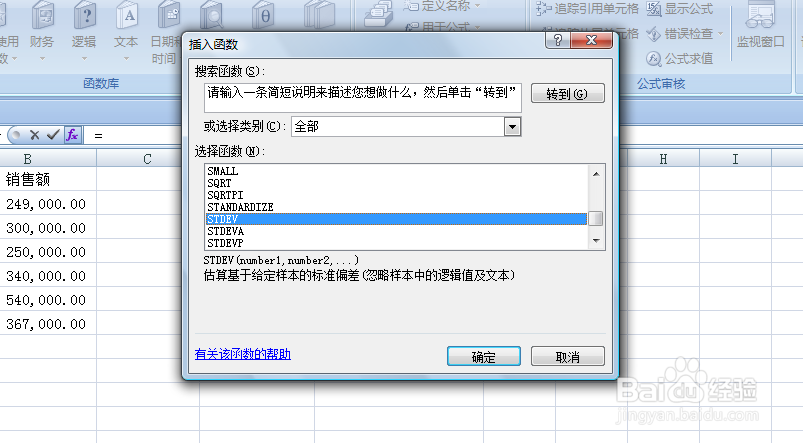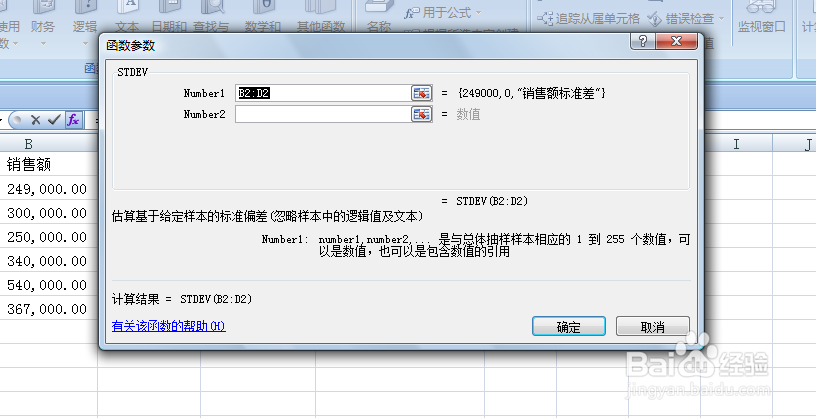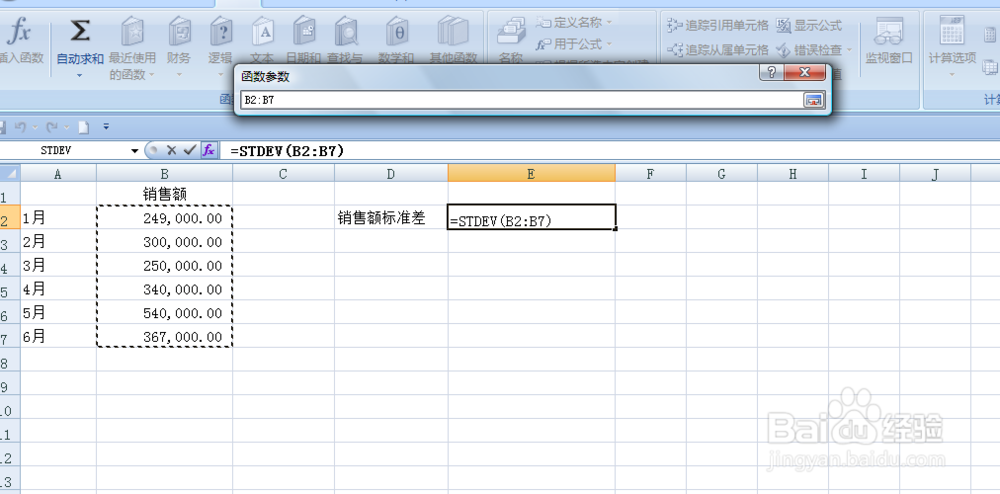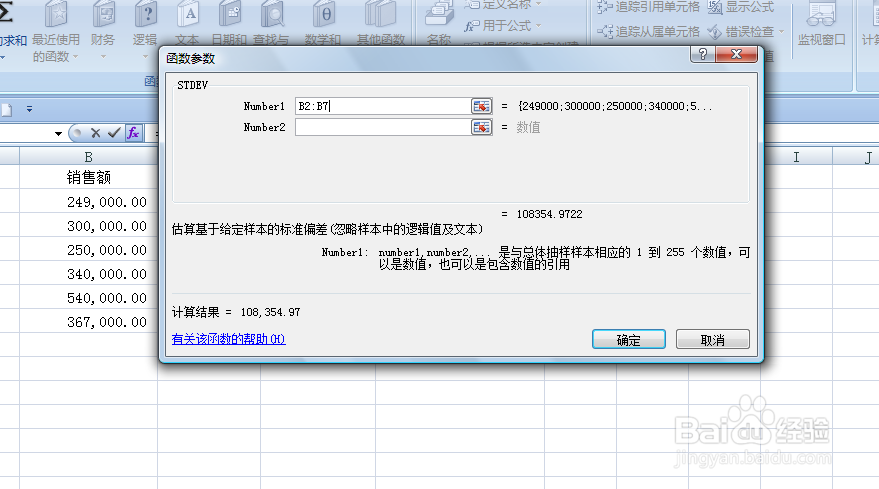如何利用EXCEL计算数字标准差进行差异分析
1、打开工作表格,左面为1至6月销售额。
2、选中E2单元格,点击【公式】选项下的【插入函数】选项。
3、弹出【插入函数】对话框。
4、【或选择类别】中选择“全部”选项;【选择函数】中选择“STDEV”选项。
5、弹出【函数参数】对话框,点击“NUMBER1”后面的折叠按钮。
6、选择B2:B7单元格区域,再次点击折叠按钮。
7、返回到【函数参数】对话框,单击【确定】按钮。
8、返回到工作表中,我们可以看到在E2单元格中出现了数字,这个数字就是求出的标准差。
声明:本网站引用、摘录或转载内容仅供网站访问者交流或参考,不代表本站立场,如存在版权或非法内容,请联系站长删除,联系邮箱:site.kefu@qq.com。
阅读量:82
阅读量:91
阅读量:65
阅读量:22
阅读量:23